Så här byter du bilder till animerade GIF på din iPhone

Jag är en ganska stor fan av Apples Live Foton som kombinerar en bild, video och ljud i en enda fil. Tyvärr kan det vara lite besvärligt att dela upp hela upplevelsen med alla som inte har en Apple-enhet.
Du har alltid kunnat konvertera dem till stillbilder, men nu kan du också göra dem till animerade GIF för att dela var som helst.
För det första, ta ett Live-foto eller hitta en du redan har.

Hitta det i appen Foton och sväng sedan upp.
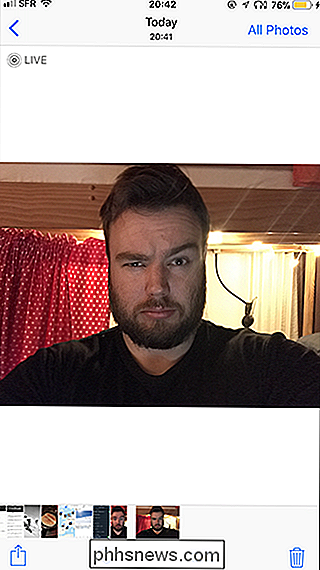

Under bilden ser du fyra miniatyrbilder av effekter: Live, Loop, Bounce och Long Exposure.
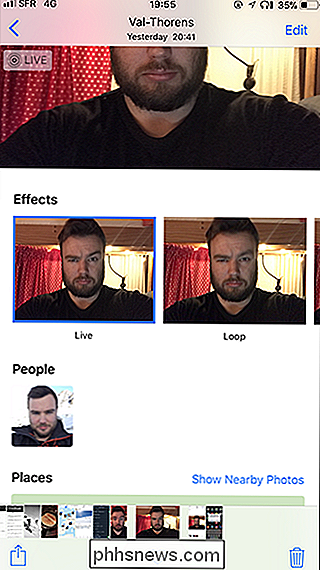
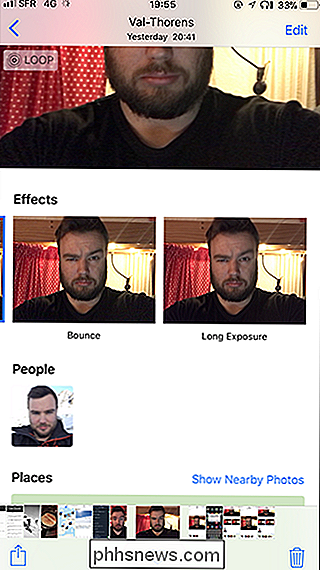
Live är ett standard Live-foto, Loop är en GIF som körs är en loop, Bounce är en GIF som går igenom framåt och bakåt upprepade gånger och Long Exposure blandar hela Live Photo till ett stillbild som imiterar ett foto som tagits med långsam slutartid . Välj miniatyren för den effekt du vill ha.
Här är Loop GIF.
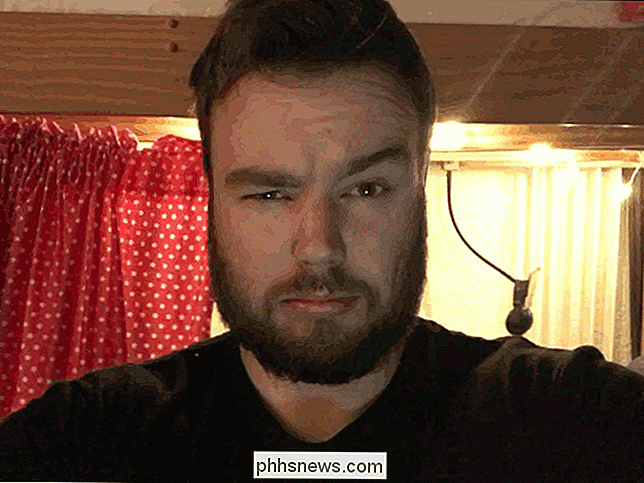
Här är Bounce GIF.
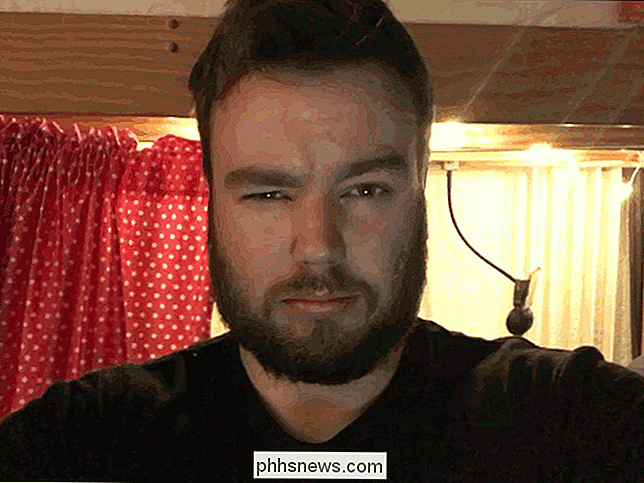
Och här är den (mycket suddiga) lång exponeringen.
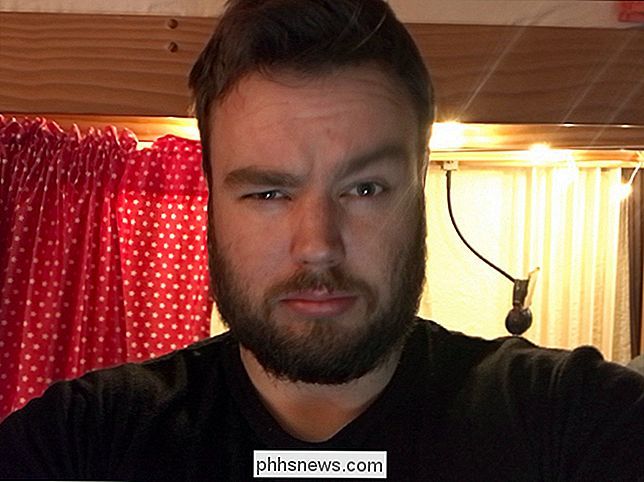
När du konverterar ett Live-foto till en GIF , kommer det att läggas till det animerade albumet i din kamerarulle. Du kan även konvertera det till ett Live-foto när som helst genom att vända processen.
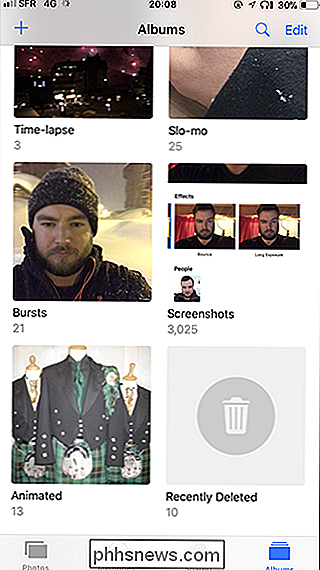
Nu kan du skicka din GIF till dina vänner men du vill.

Vad är drivprocessen och varför kör den på min Mac?
Du surfar Aktivitetsövervakning på din Mac när något fångar ditt öga: powerd. Vad är det, och borde du vara orolig? RELATERAD: Vad är den här processen och varför kör den på min Mac? Denna artikel ingår i vår pågående serie som förklarar olika processer som finns i Activity Monitor, som kernel_task, hidd, mdsworker, installd, WindowServer, blued, launchd, backup, opendirectoryd och många andra.

Så här byter du namn på en Netgear Arlo-kamera
Som standard heter Netgear Arlo-kameror med sina serienumrar, vilket kan orsaka förvirring när du lägger till flera kameror i din inställning. Så här byter du dem i Arlo-appen så att det blir lättare att identifiera vilken kamera som är. Öppna Arlo-appen och tryck på fliken Inställningar längst ner. Välj "Mina enheter" på topp.



